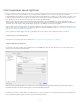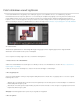Operation Manual
Foto's afdrukken vanuit Lightroom
In de module Afdrukken kunt u de paginalay-out en afdrukopties opgeven voor het afdrukken van foto's en contactbladen op uw printer.
Het linkerdeelvenster bevat een lijst met sjablonen en een voorvertoning van de bijbehorende paginalay-outs. In het gebied in het midden van de
module Afdrukken worden de foto's in de gekozen sjabloon weergegeven. De rechterdeelvensters bevatten besturingselementen waarmee u
bepaalt hoe de foto's worden weergegeven in de lay-out, waarmee u de sjabloon wijzigt, waarmee u tekst aan de afgedrukte pagina toevoegt en
waarmee u instellingen selecteert voor afdrukkleurbeheer, resolutie en verscherpen. Zie Deelvensters en gereedschappen in de module Afdrukken.
De module Afdrukken
A. Deelvensters Sjabloonbrowser en Verzamelingen B. Knoppen Vorige pagina tonen en Volgende pagina tonen C. Paginanummer D.
Deelvensters voor het instellen van de lay-out- en uitvoeropties
Voer de volgende eenvoudige stappen uit om foto's af te drukken vanuit Lightroom:
1. Selecteer de foto's die u wilt afdrukken.
Gebruik in de module Bibliotheek de rasterweergave of de filmstrip om de foto's die u wilt afdrukken, te selecteren. Zie Foto's selecteren in de
rasterweergave en de filmstrip.
U kunt ook een map of een verzameling foto's selecteren in het deelvenster Mappen of Verzamelingen.
2. Kies de paginagrootte.
Ga naar de module Afdrukken en klik op de knop Pagina-instelling linksonder in de module. Kies een paginagrootte door een van de volgende
handelingen uit te voeren:
(Windows) Kies een paginagrootte in het menu Formaat in het gebied Papier van het dialoogvenster Voorkeursinstellingen voor afdrukken of
Printerinstelling. Klik vervolgens op OK.
(Mac OS) Kies in het dialoogvenster Pagina-instelling een printer in het menu Formaat voor. Kies vervolgens een paginagrootte in het menu
Papierformaat. Klik vervolgens op OK.
Belangrijk: Laat Schaal ingesteld staan op 100% en pas de grootte aan in Lightroom.
3. Kies een sjabloon.
67